Setelah JDK terinstall, anda harus melakukan setting Path Java di
environment variables agar komputer anda dapat melakukan compile dan
running program Java. Untuk itu, anda harus tahu dimana letak direktori
instalasi Java.
File instalasi Java dapat anda lihat di C:\Program Files\Java\
Di dalamnya terdapat dua folder yaitu jdk dan jre. pilih yang jdk -> masuk Folder bin
Setelah itu copy alamat Direktory.
Untuk menambahkan setting path, yang harus kita lakukan adalah membuka Environment Variables. Environment variable ini
dapat diakses melalui Start->ketik environment variables->maka akan muncul Environment variabels.
Dapat juga dengan melakukan klik kanan my Computer, pilih properties, kemudian masuk ke Advanced system settings dan klik Environment Variables.
 Pada System variables, cari variable Path kemudian klik edit.Ingat,
jangan hapus isi dari path yang ada, anda hanya perlu menambahkan
C:\Program Files\Java\jdk1.7.0_10\bin;
Pada System variables, cari variable Path kemudian klik edit.Ingat,
jangan hapus isi dari path yang ada, anda hanya perlu menambahkan
C:\Program Files\Java\jdk1.7.0_10\bin;
setiap path selalu diakhiri dengan tanda ";"
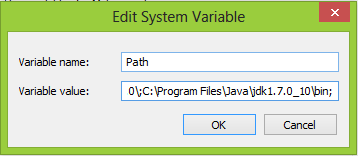 Klik OK.
Klik OK.
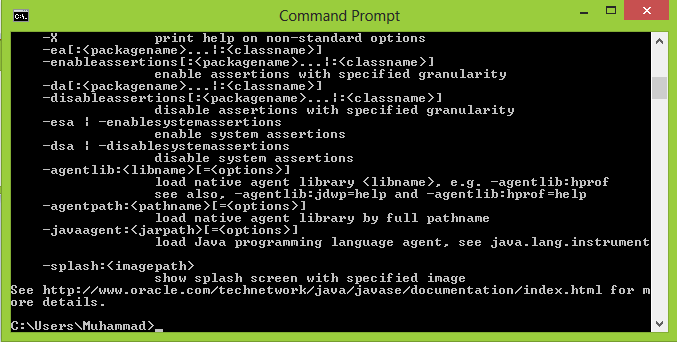 Semoga bermanfaat.
Semoga bermanfaat.
Untuk Lebih Jelasnya Lihat Video Berikut :
File instalasi Java dapat anda lihat di C:\Program Files\Java\
Di dalamnya terdapat dua folder yaitu jdk dan jre. pilih yang jdk -> masuk Folder bin
Setelah itu copy alamat Direktory.
Direktori Instalasi Java
dapat diakses melalui Start->ketik environment variables->maka akan muncul Environment variabels.
Dapat juga dengan melakukan klik kanan my Computer, pilih properties, kemudian masuk ke Advanced system settings dan klik Environment Variables.

Environment Variables
setiap path selalu diakhiri dengan tanda ";"
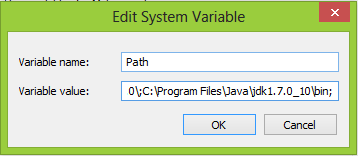
Edit System Variable
Testing Java
Untuk mengecek apakah path sudah di set dengan benar dengan cara membuka command prompt dan ketikkan "java". Jika tidak terdapat kesalahan maka akan muncul seperti ini.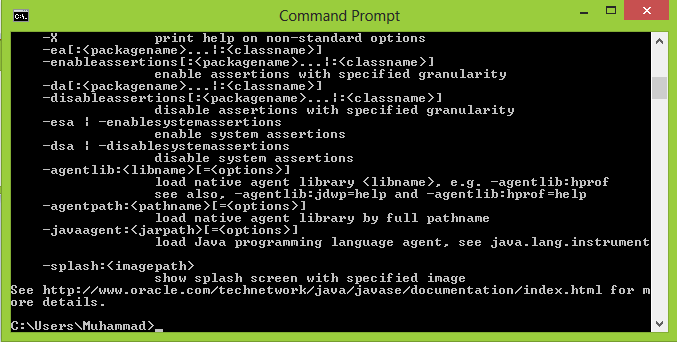
Command Prompt Java
Untuk Lebih Jelasnya Lihat Video Berikut :






0 komentar:
Posting Komentar